Efektywne dodawanie obrazu do filmu: najlepsze i praktyczne metody
Aby wizualnie zilustrować dodatkowe dane, do filmu należy dodać obraz. Niezależnie od tego, czy tworzysz poważny, czy humorystyczny film, zawsze możesz użyć dramatycznych lub zabawnych efektów, jeśli chcesz umieścić w nim słynne twarze znajomych i rodziny. Lub jeśli kręcisz film i chcesz wrzucić kilka głupkowatych kadrów na koniec, żeby się pośmiać.
Istnieją teraz proste metody dodawania obrazów do filmów zarówno w edytorze filmów systemu Windows, jak i aplikacjach iMovie, dzięki czemu możesz kontynuować pracę nad projektami wideo niezależnie od preferowanej platformy. Tutaj wybieramy najlepsze i najbardziej praktyczne narzędzia do dodać obraz do wideo. Bez zbędnych ceregieli sprawdź narzędzia, które przedstawimy poniżej.

ZAWARTOŚĆ STRONY
Część 1. Jak dodać obraz do filmu
Jak wspomniano, istnieją programy dla systemów Windows i Mac, które pomogą Ci dowiedzieć się, jak dodać zdjęcie do filmu. Poza tym dodaliśmy narzędzie online, aby użytkownicy online mogli również korzystać z programów internetowych. Dlatego niezależnie od preferowanej platformy istnieje program odpowiedni dla Twoich potrzeb.
1. Konwerter wideo Vidmore (wybór redaktora)
Niesamowicie potężny i intuicyjny, Vidmore Video Converter to doskonały wybór dla wysokiej jakości rozwiązania do edycji wideo. Możesz użyć tej funkcji, aby nałożyć obraz lub inny film na bieżący. Jest to potężny program, który działa z filmami nagranymi za pomocą iPhone'a, iPada, Samsunga, HTC i wielu innych.
Dodatkowe funkcje Vidmore Video Converter obejmują wycinanie, kadrowanie, powiększanie i obracanie wideo, a także stosowanie filtrów, mozaik, efektów, przejść, a nawet zmianę oryginalnej ścieżki dźwiękowej. Edycja wideo, zarówno prosta, jak i złożona, oraz eksportowanie do różnych formatów to pestka dzięki temu fantastycznemu programowi. Aby dodać zdjęcie do filmu za pomocą tego edytora, po prostu przeczytaj dostarczone instrukcje.
Krok 1. Zdobądź i zainstaluj program
Najpierw pobierz program, zaznaczając Darmowe pobieranie znajdujący się poniżej przycisk. Otwórz instalator i postępuj zgodnie z instrukcjami kreatora instalacji, aby zainstalować narzędzie. Zaraz potem uruchom aplikację na swoim komputerze i rozpocznij okrążanie, aby się zapoznać.
Krok 2. Dołącz wideo do programu
Tym razem kliknij Dodaj pliki na ekranie głównym aplikacji, a następnie znajdź film, do którego chcesz dodać zdjęcie. Alternatywnie możesz także dodać plik wideo, klikając przycisk plus znak.
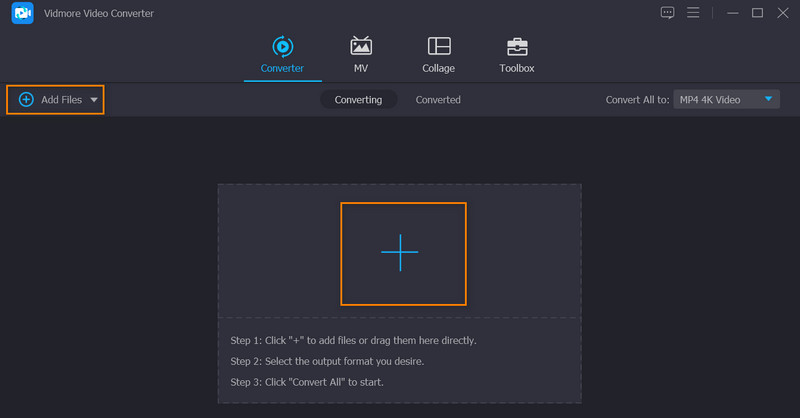
Krok 3. Umieść zdjęcie na wideo
Po przesłaniu filmu kliknij przycisk Edytować znajdujący się tuż obok miniatury lub podglądu wideo. Spowoduje to otwarcie studia edycji programu. Tutaj możesz przejść do różnych kart do edycji. Teraz kliknij kartę, która mówi znak wodny aby dodać zdjęcie. Sprawdź Wizerunek przycisk radiowy, a następnie kliknij przycisk plus podpisz obok. Następnie umieść zdjęcie w wybranym miejscu.
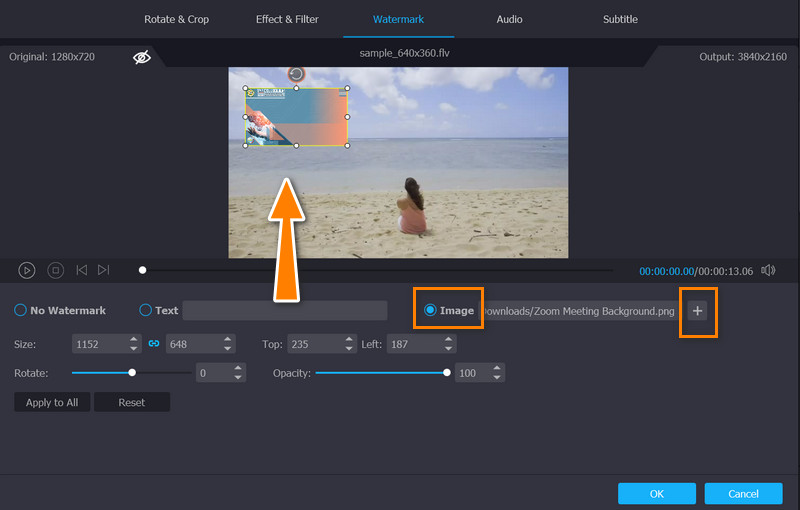
Krok 4. Uzyskaj kopię danych wyjściowych
Po zakończeniu wprowadzania zmian możesz zapisać film na komputerze, klikając przycisk ok przycisk. Następnie przeniesie Cię do głównego interfejsu. Teraz wybierz format wideo z Profil menu i naciśnij Skonwertuj wszystko przycisk, aby pobrać ostateczną wersję wideo na swój komputer.
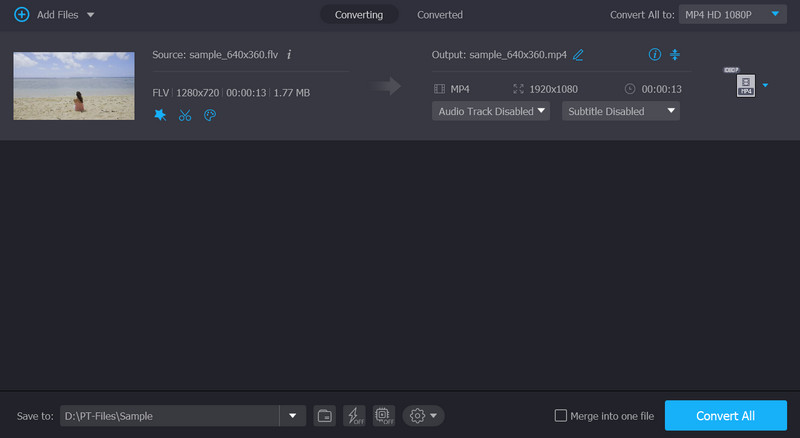
2. QuickTime
Możesz wkleić grafikę i tekst do filmu lub wideo QuickTime za pomocą QuickTime. Aby uzyskać najlepsze rezultaty, przed wstawieniem dostosuj grafikę do rozmiaru filmu. Możesz wyeksportować pojedynczą klatkę z filmu, aby użyć jej jako przewodnika po zastępowaniu tekstu. Wymiary filmu można znaleźć we właściwościach filmu i ustawieniach wizualnych. Niemniej jednak, postępując zgodnie z instrukcjami, nauczmy się dodawać obraz do wideo QuickTime.
Krok 1. Zacznij od dodania odpowiedniego obrazu do schowka.
Krok 2. Aby wstawić skopiowany element, uruchom program QuickTime Player i ustaw głowicę odtwarzania w żądanej lokalizacji.
Krok 3. Wybierać Pasta pod Edytować menu. Na tym etapie grafika jest umieszczana w filmie w lokalizacji wklejania, każda w osobnej klatce.
Krok 4. Wybierać Edytować > Dodaj do filmu, aby dodać zdjęcie do ramki w lokalizacji Wklej.
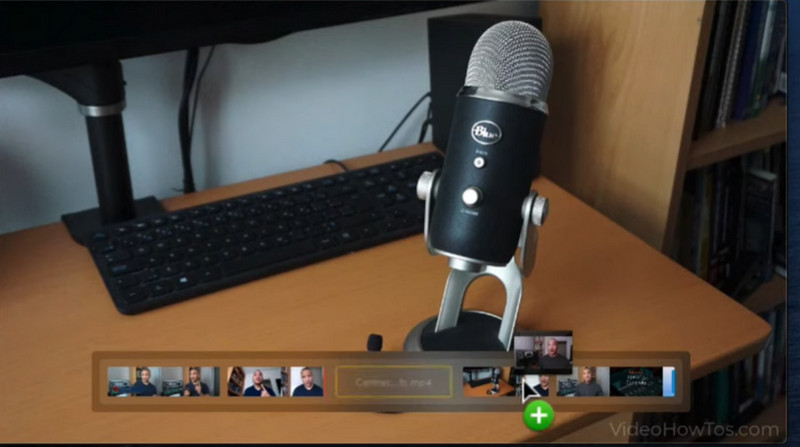
3. ŻYW
Możesz edytować filmy online za darmo za pomocą VEED. Zawiera kilka zaawansowanych funkcji, które pozwalają modyfikować film przed jego konwersją. Z jego pomocą możemy bez wysiłku dodać rozpoznawalny obraz jako znak wodny do naszych filmów, aby zapobiec ich niewłaściwemu użyciu. Istnieje pięć różnych miejsc, w których możesz wyświetlić obraz. Kroki dodawania obrazu do filmów online za pomocą tego programu są pokazane poniżej. Nietrudno zrozumieć, co robić.
Krok 1. Aby rozpocząć, otwórz swoją ulubioną przeglądarkę internetową i odwiedź oficjalną stronę programu.
Krok 2. Prześlij film, w którym chcesz dodać swoje zdjęcie. Następnie program powinien przenieść Cię do głównego interfejsu.
Krok 3. Teraz naciśnij Przekazać plik w menu po lewej stronie i prześlij zdjęcie docelowe. Zdjęcie zostanie również dodane do filmu jednocześnie.
Krok 4. Na koniec zaznacz Eksport przycisk, aby zakończyć proces i uzyskać kopię końcowego filmu.
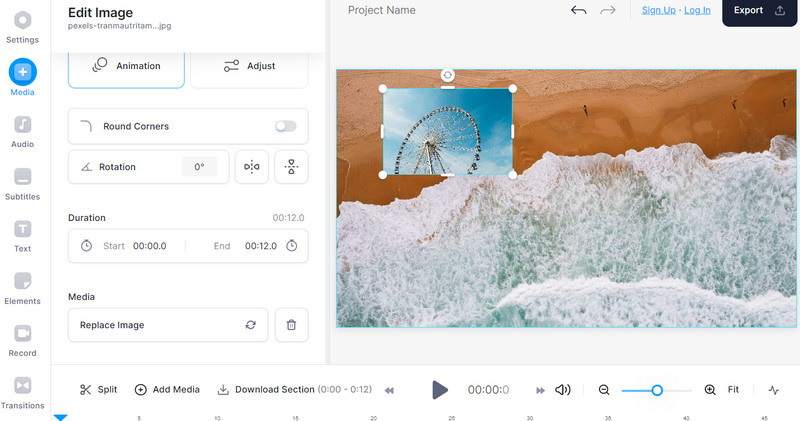
Część 2. Porównanie narzędzi do dodawania obrazów
Jeśli nadal zastanawiasz się, którego narzędzia użyć, możesz zapoznać się z poniższą tabelą. Porównuje różne aspekty trzech wprowadzonych programów, które mogą dodawać obrazy do filmów.
| funkcje | Vidmore Video Converter | QuickTime Player | VEED |
| Łatwy w użyciu | tak | tak | Nie |
| Dodaj wiele obrazów do filmu | tak | Nie | tak |
| Przyjazny użytkownikowi | tak | Nie | tak |
Część 3. Często zadawane pytania dotyczące dodawania obrazu do filmów
Czy mogę dodać znak wodny do filmu?
Znaki wodne działają również jak zdjęcia, które można dodawać do plików wideo. Więc tak, możesz dodać znak wodny do filmów.
Czy mogę umieścić inny film w filmie?
Tak, wideo w filmie jest możliwe. To jak oglądanie dwóch filmów jednocześnie na jednym ekranie lub klatce.
Jak zmienić rozmiar zdjęcia w filmie?
Po przesłaniu zdjęcia do filmu edytor wideo umożliwi edycję rozmiaru. Możesz sprawić, że będzie dominujący i subtelny w filmie.
Wniosek
Wszystkie te trzy programy są skuteczne dodać obraz do wideo. Użytkownicy offline mogą polegać na dwóch pierwszych programach. Ale dla bardziej kompatybilnego i przyjaznego dla użytkownika narzędzia warto użyć Vidmore Video Converter. Z drugiej strony użytkownicy online mogą korzystać z VEED do edycji filmów online, na przykład dodawania obrazów do filmu.


